시도해야 할 4가지 실행 가능한 접근 방식으로 이미지 흐릿함을 제거하세요
귀중한 추억을 기록하는 사진의 뛰어난 능력 덕분에 우리는 인생에서 중요한 순간을 다시 살아날 수 있습니다. 쿠키는 우리가 친구, 가족과 함께 보낸 순간을 구체적으로 상기시켜주는 역할을 하기 때문에 품질을 유지하는 것이 중요합니다. 대부분의 경우 이미지가 흐릿해지는 두 가지 주요 원인은 부적절한 초점과 느린 셔터 속도입니다. 적절한 피사계 심도와 좋은 초점을 사용하면 흐릿한 사진을 수정할 수 있습니다. 그러나 단 한 번의 클릭으로 사진을 지우고 싶다면 즉시 사진의 흐릿함을 제거하고 원하는 선명도를 제공할 수 있는 온라인 이미지 편집 도구가 있습니다. 따라서 더 이상 고민하지 말고 아래에서 각 항목을 살펴보고 알아보세요. 이미지 흐릿함을 제거하는 방법 이 도구를 사용하여.
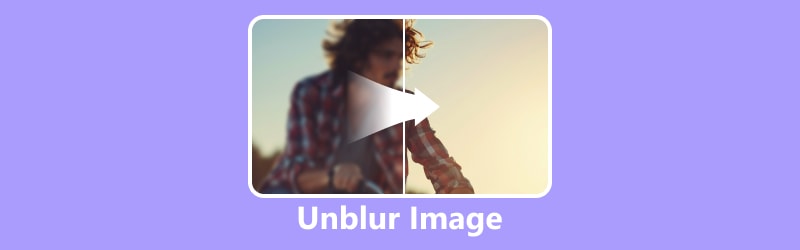
1부. 온라인에서 이미지 흐림을 제거하는 방법
옵션 1. ArkThinker 이미지 업스케일러로 사진 흐림 제거
한 번의 클릭으로 자동으로 이미지 흐림을 제거합니다. ArkThinker 이미지 업스케일러. 최신 인공 지능 기술을 사용하면 품질 저하 없이 사진 크기를 2배, 최대 8배까지 늘릴 수 있습니다. 또한 이 기능은 이전의 저해상도 왜곡된 사진을 1080p, 심지어 최대 3000 × 3000 픽셀의 HD 이미지로 개선할 수 있습니다. 또한 흐릿하고 흐릿한 오래된 이미지에도 도움을 드릴 수 있습니다! ArkThinker Image Upscaler는 AI 알고리즘을 통해 이미지의 흐릿함을 자동으로 감지하고 제거하여 깨끗하고 선명한 이미지를 제공합니다. 이미지 업로드만 하면 됩니다. 편집 능력 수준에 관계없이 AI가 나머지 작업을 처리합니다. 그렇다면 이 도구를 사용하여 온라인에서 이미지의 흐릿함을 제거하는 방법은 무엇입니까? 따라야 할 단계는 다음과 같습니다.
먼저, 홈페이지에 접속해주세요. ArkThinker 이미지 업스케일러 고급 사진 버튼을 클릭하세요. 팝업 폴더에서 확대하려는 사진을 선택하고 열기 버튼을 선택합니다.
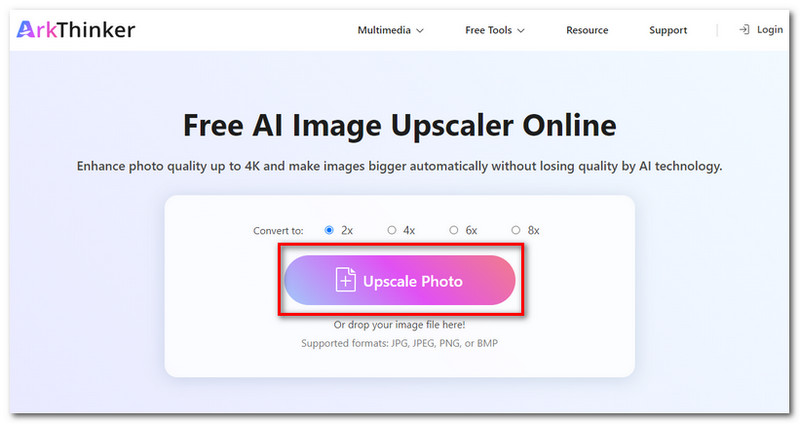
2×, 4×, 6×, 8× 옵션 중에서 확대하려는 배율을 선택하세요. Arkthinker AI 기술을 사용하면 품질을 손상시키지 않고 사진의 크기를 높일 수 있습니다.
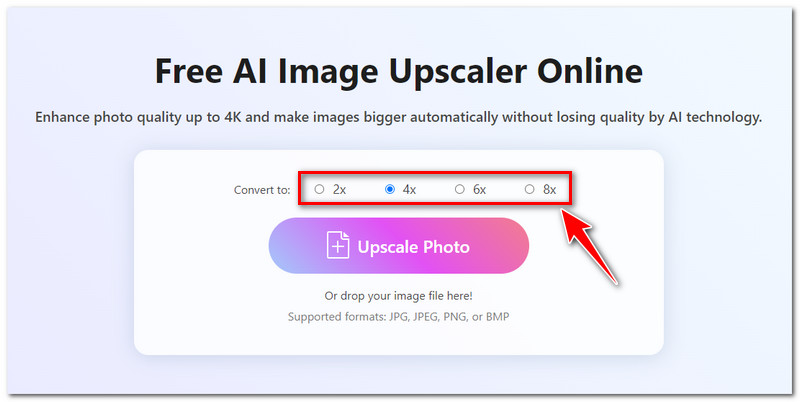
확대된 이미지를 미리보기하여 이미지의 전후 결과를 확인하고 비교할 수 있습니다. 마우스를 이미지로 드래그하여 사진을 확대하고 결과가 얼마나 매끄러운지, 심지어 세세한 부분까지 확인할 수 있습니다.
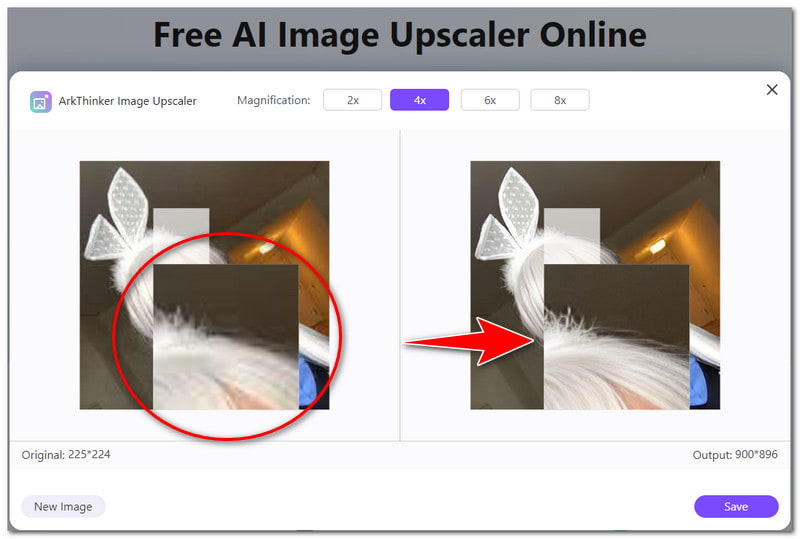
이미 출력에 만족했다면 다운로드를 클릭하여 확대된 사진을 장치에 무료로 저장하세요. 그리고 그게 다야! 이 도구를 사용하여 온라인에서 무료로 이미지 흐림을 제거하는 방법에 대한 간단한 단계는 다음과 같습니다.
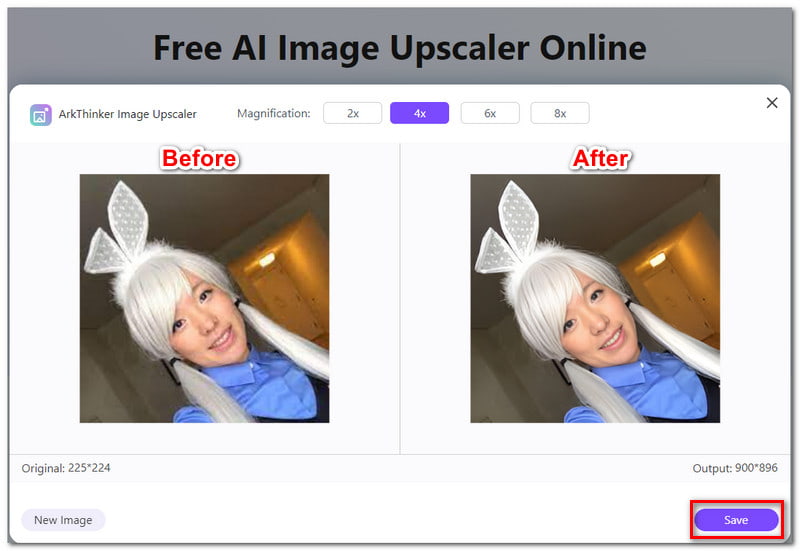
옵션 2. Picsart를 사용하여 이미지 흐림 제거
이미지 흐릿함을 제거하는 데 사용할 수 있는 또 다른 온라인 도구는 Picsart Photo Editor입니다. 이 도구는 포괄적인 그래픽 디자인 및 이미지 편집 기능 세트를 제공하여 창의적인 잠재력을 발휘하는 데 도움이 됩니다. 필터를 사용하고, 템플릿을 사용하여 구축하고, 이미지에 텍스트를 추가하는 등 다양한 작업을 수행할 수 있습니다. 또한 이 도구를 사용하여 온라인에서 이미지의 흐릿한 부분을 제거할 수도 있습니다. 그러나 해당 기능을 사용할 때 옵션은 제한되어 있습니다. 예를 들어, 흐릿하지 않은 이미지의 경우 프리미엄으로 업그레이드하면 워터마크 없이 출력물만 내보내고 다운로드할 수 있습니다. 이것이 문제가 되지 않을 것이라고 생각한다면 Picsart를 사용하여 이미지의 흐릿함을 제거하는 방법에 대한 단계는 다음과 같습니다.
먼저 Picsart AI Image Enhancer 도구 웹사이트로 이동하여 Unblur your image 버튼을 클릭하세요. 로컬 저장소에서 디블러리하려는 이미지나 파일을 선택하세요.
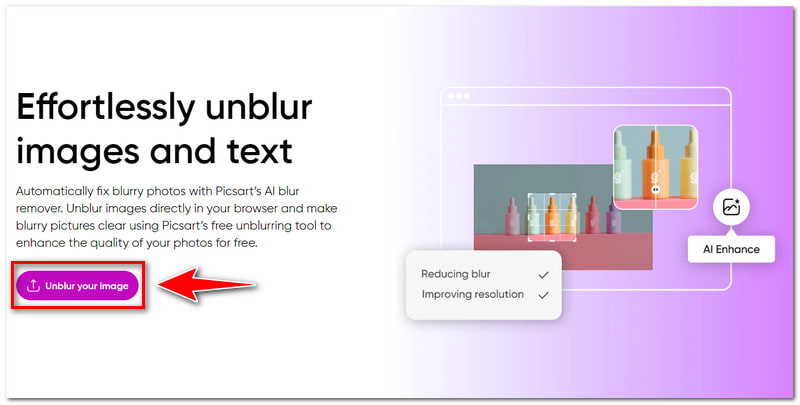
사진이 성공적으로 업로드되면 업스케일링 프로세스의 결과를 미리 볼 수 있습니다. 강화된 이미지를 저장하고 다른 기능을 사용하여 이미지를 추가로 편집하려면 적용 버튼을 클릭하십시오.
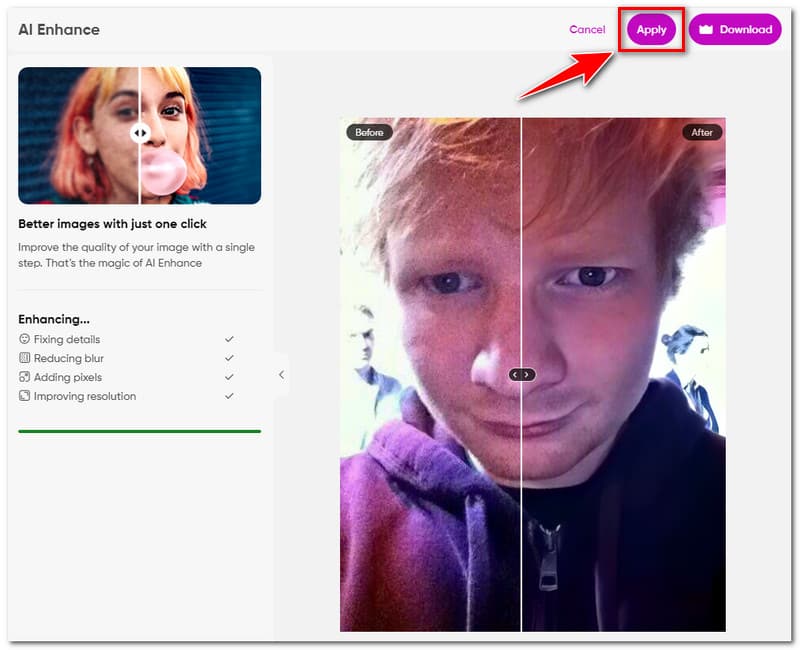
사진의 흐림을 제거하고 싶고 이미 결과에 만족한다면 사진을 다운로드할 수 있습니다. 새롭고 향상된 이미지를 얻으려면 다운로드 버튼을 클릭하세요.
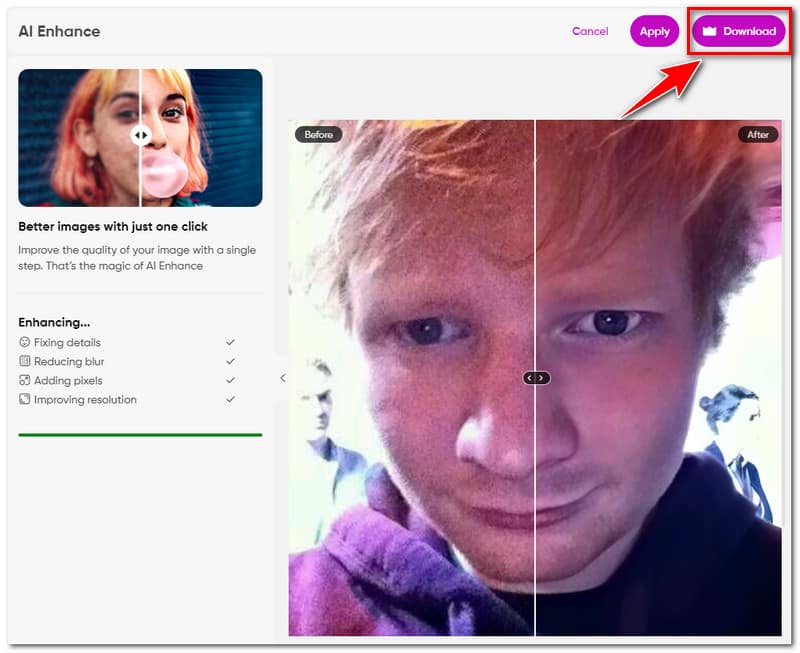
옵션 3. Pixelcut을 사용하여 온라인에서 이미지 흐림 제거
Pixelcut 그래픽 디자이너와 사진 편집기를 사용하면 아름다운 이미지를 빠르게 제작할 수 있습니다. Pixelcut은 인공지능(AI)을 사용하여 이미지 생성을 간편하게 해주는 올인원 편집기입니다. 사진을 업로드한 후 휴식을 취하고 이 도구의 AI 이미지 향상 기능이 작동하도록 하세요. AI Picture Enhancer를 사용하면 이미지의 질감이나 차이를 잃지 않고 이미지의 해상도를 높일 수 있습니다. 픽셀화된 이미지는 얻을 수 없습니다. 그러나 무료 평가판을 사용하면 사진을 최대 2배까지만 확대할 수 있습니다. 그래도 문제가 해결된다면 이 도구를 사용하여 이미지의 흐릿한 부분을 제거하기 위해 수행할 수 있는 단계는 다음과 같습니다.
Pixelcut Image Upscaler 도구 웹사이트로 이동합니다. 사진 업로드 버튼을 클릭하여 장치에서 이미지를 선택하거나 사진을 작업 공간으로 드래그하세요.
이미지가 업로드되면 고급 품질을 선택하도록 경로가 변경됩니다. 원하는 결과에 따라 이미지를 원래 크기의 2배 또는 4배로 확대할 수 있습니다.
이미지가 처리되면 결과 미리보기를 확인할 수 있습니다. 이미 결과에 만족한다면 다운로드를 클릭하여 흐릿하지 않은 새 이미지를 무료로 받으세요.
2부. Photoshop에서 이미지 흐림을 제거하는 방법
그게 다야! 온라인에서 이미지 흐릿함을 제거할 수 있는 3가지 방법이 있습니다. 이제 전문 도구를 사용하여 오프라인으로 사용하고 싶다면 Photoshop을 사용할 수 있습니다. Photoshop은 다양한 기능을 제공하는 Adobe의 제품입니다. 이러한 기능에는 이미지의 흐릿함을 제거하고 이미지의 진정한 아름다움을 끌어내는 기능이 포함됩니다. 그러나 무한한 잠재력으로 인해 업계 표준 도구라고 하지만, 그 복잡성으로 인해 초보 사용자에게는 부담스러울 수도 있습니다.
그럼에도 불구하고 Photoshop은 표준 이하의 이미지를 변환하는 데 결코 실망하지 않을 것입니다. 그렇다면 Photoshop에서 이미지의 흐림을 제거하는 방법은 무엇입니까? 이미지의 흐릿함을 제거하기 위해 따라야 할 단계는 다음과 같습니다.
왜곡된 이미지가 Photoshop에서 열리면 먼저 레이어를 스마트 개체로 변경합니다. Control +를 클릭하거나 이미지 레이어를 마우스 오른쪽 버튼으로 클릭한 다음 스마트 개체로 변환을 선택하여 스마트 개체를 만듭니다.
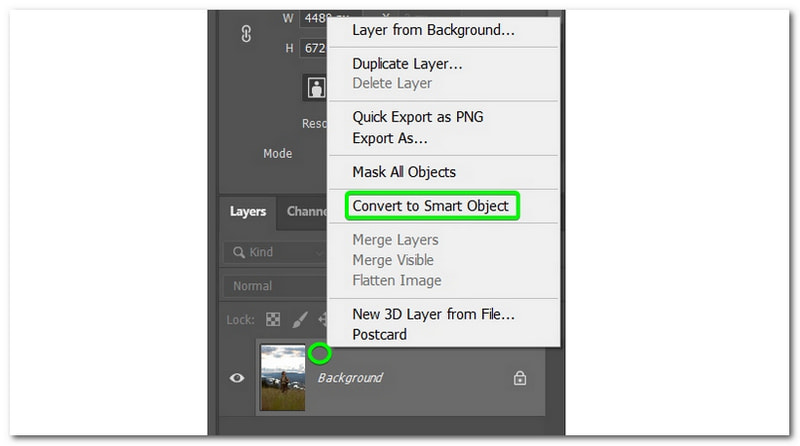
레이어가 스마트 개체로 변경되면 필터 > 선명 효과 > 스마트 선명 도구를 선택하여 필터를 추가합니다. 스마트 선명 효과 창이 열리며 여기서 미리 보기 창을 이동하여 집중하려는 세부 정보를 볼 수 있습니다.
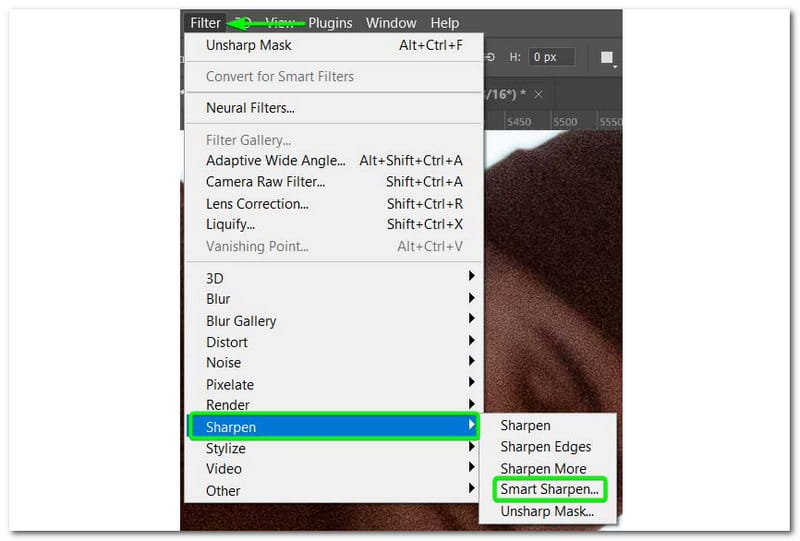
그 후, 어느 단계에서나 스마트 필터를 두 번 클릭하여 필터를 편집하여 필터를 조정할 수 있습니다. 원하는 대로 설정을 완료하면 이미지가 이전보다 더 선명해집니다.
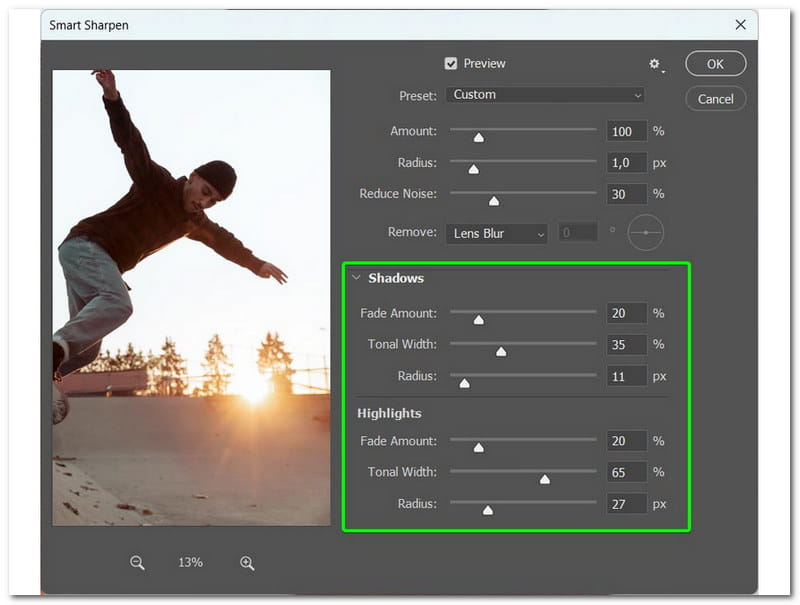
3부. 이미지 흐림을 제거하는 방법에 대한 FAQ
ArkThinker Image Upscaler에는 워터마크가 있나요?
확실히 맞아요! 당신이 사용하는 경우 ArkThinker 이미지 업스케일러 사진의 흐릿한 부분을 제거하려면 비용을 지불하지 않고 워터마크 없이 이미지를 다운로드하면 됩니다.
이미지의 텍스트나 로고를 흐리게 처리할 수 있나요?
분명하게 예입니다! 사진 흐림 제거기의 AI 향상 기능을 사용하면 텍스트나 로고를 선명하고 명확하게 하여 고품질 이미지를 얻을 수 있습니다.
온라인에서 이미지의 흐릿함을 제거하기 위해 사진 편집 도구를 사용하려면 기술적 능력이 필요합니까?
온라인에서 이미지의 흐릿함을 제거하는 데는 기술적 능력이 필요하지 않습니다. 사진을 업로드하기만 하면 흐릿한 이미지 AI가 마술처럼 사진을 깨끗하게 만들어 줍니다.
결론
가장 좋은 방법을 찾고 계시다면 이미지 흐릿함을 제거하다 온라인에서는 이 가이드 포스트를 참조하는 것이 가장 좋습니다. 또한 이미지를 쉽고 원활하게 흐리게 처리하고 싶다면 다음을 사용하는 것이 좋습니다. ArkThinker 이미지 업스케일러. 이 온라인 사진 업스케일러 도구는 활용에 필요한 추가 단계 없이 이미지를 확대할 수 있으며 전체 프로세스는 30초 이내에 완료될 수 있습니다. 또한 워터마크 없이 이미지를 다운로드할 수도 있습니다! 원하시면 언제든지 자유롭게 이용해 주세요.
이 게시물에 대해 어떻게 생각하시나요? 이 게시물을 평가하려면 클릭하세요.
훌륭한
평가: 4.9 / 5 (기준 416 투표)
관련 기사
- 이미지 편집
- 4가지 효과적인 방법으로 애니메이션 GIF를 편집하고 자르는 방법
- 이미지/비디오와 GIF 간 변환을 위한 10가지 GIF 변환기
- 모든 컴퓨터 및 장치에 적합한 최고의 GIF 편집기 도구
- 데스크톱 및 휴대폰의 이미지에서 GIF를 만드는 방법
- 캡션 메이커 도구를 사용하여 GIF에 텍스트를 추가하는 방법에 대한 빠른 단계
- GIF에 음악 추가: 변환 후 GIF에 음악을 통합하세요
- GIF Resizer: 애니메이션 GIF 크기를 조정하는 최고의 도구
- [6가지 도구] GIF 루프 변경을 설정하고 영원히 재생하는 방법
- GIF 커터: 쉽고 빠른 방법으로 GIF를 자르는 방법
- 이미지에서 Alamy 워터마크를 제거하는 방법(100% 작동)



